
【Google Chrome】タブをグループにまとめる方法をご紹介
調べ物やSNSのチェックなど、日々生活の一部になっている人も多いインターネット。
そんなインターネットのウェブブラウザの中でも使用している人が多いのが、Google Chromeです。
Google Chromeを使っている人の中でも、実は意外と知られていないのがタブのグループ化です。
グループ化はどのような点が便利なのか、設定する方法を見ていきます。
Google Chrome – ウェブブラウザ
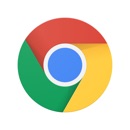
開発:Google LLC
掲載時の価格:無料
Ver:iOS 90.0.4430.216 / Android Varies with device
Contents[OPEN]
- 1【Google Chrome】タブはグループにまとめると便利だよ!
- 2【Google Chrome】タブをグループにまとめる方法《Android》
- 2.1グループ化ができる機種とできない機種がある
- 2.2タブをグループ化する機能を設定しよう
- 2.3Google Chromeのタブをグループにしよう
- 2.4Google Chromeでタブのグループ機能を解除したいときは
- 3【Google Chrome】タブをグループにまとめる方法《PC》
- 3.1新しくグループを作る
- 3.2【方法は2つ!】ダブをグループに入れよう
- 3.3グループに色・名前をつけよう
- 3.4タブを削除したいときには
- 3.5Google Chromeのタブを使いやすく調整しよう!
- 4Google Chromeのグループ化を活用して効率アップを目指そう
【Google Chrome】タブはグループにまとめると便利だよ!
Google Chromeの開いたページ1つ1つのことを「タブ」と言います。
この後に詳しくご紹介していきますが、このタブをグループ化することで便利な点がたくさんあります。
タブの整理に役立つ!
たくさんのタブを同時に開いたり、新しいタブを開くと以下の画像のような状態になってしまいます。
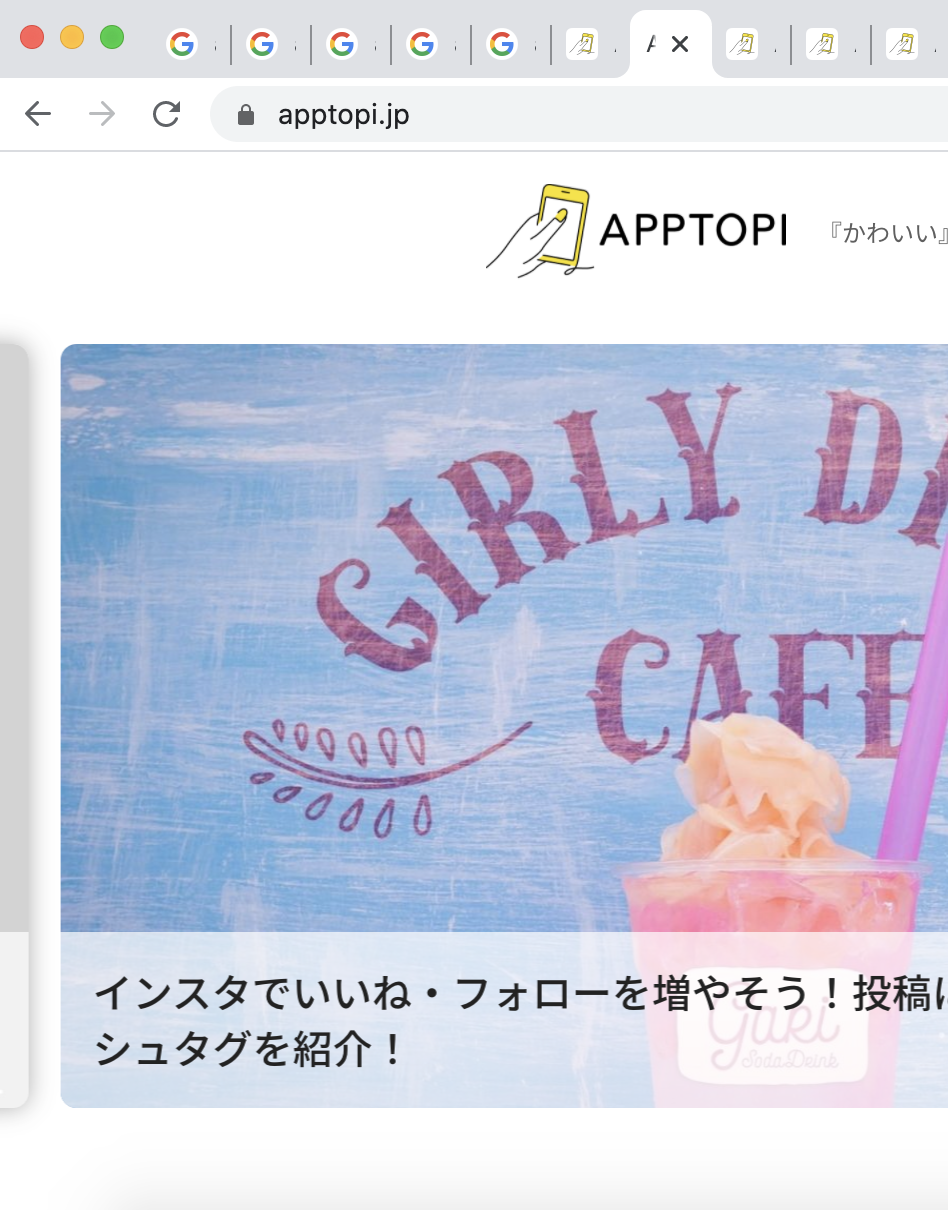
このような状態だと、どこに何があるのかわからなくなってしまったり、必要なものを誤って消してしまうこともあります。
Google Chromeのタブを整理することで、すっきりまとまった印象になるなどのメリットがあります。
Google Chromeで調べごとをスムーズに進めることができる!
Google Chromeのタブは基本的にアイコンと概要が表示されますが、たくさん開いていると、その概要も消えてしまいアイコンのみが表示されます。
グループ化することで、どこにどのページがあるかすぐに見つけることができるので効率的に操作できますよ。
ウィンドウよりも効率的
複数のページを開いておく方法としてPCだとウィンドウを分けることもできますが、それだとウィンドウが重なってしまい、ページが散らかった印象になってしまいます。
1つのウィンドウでもタブに分け、さらにグループ化することによって効率的にページを移動でき、仕事などで他の人と共有する時もすぐにそのページを表示することもできます。
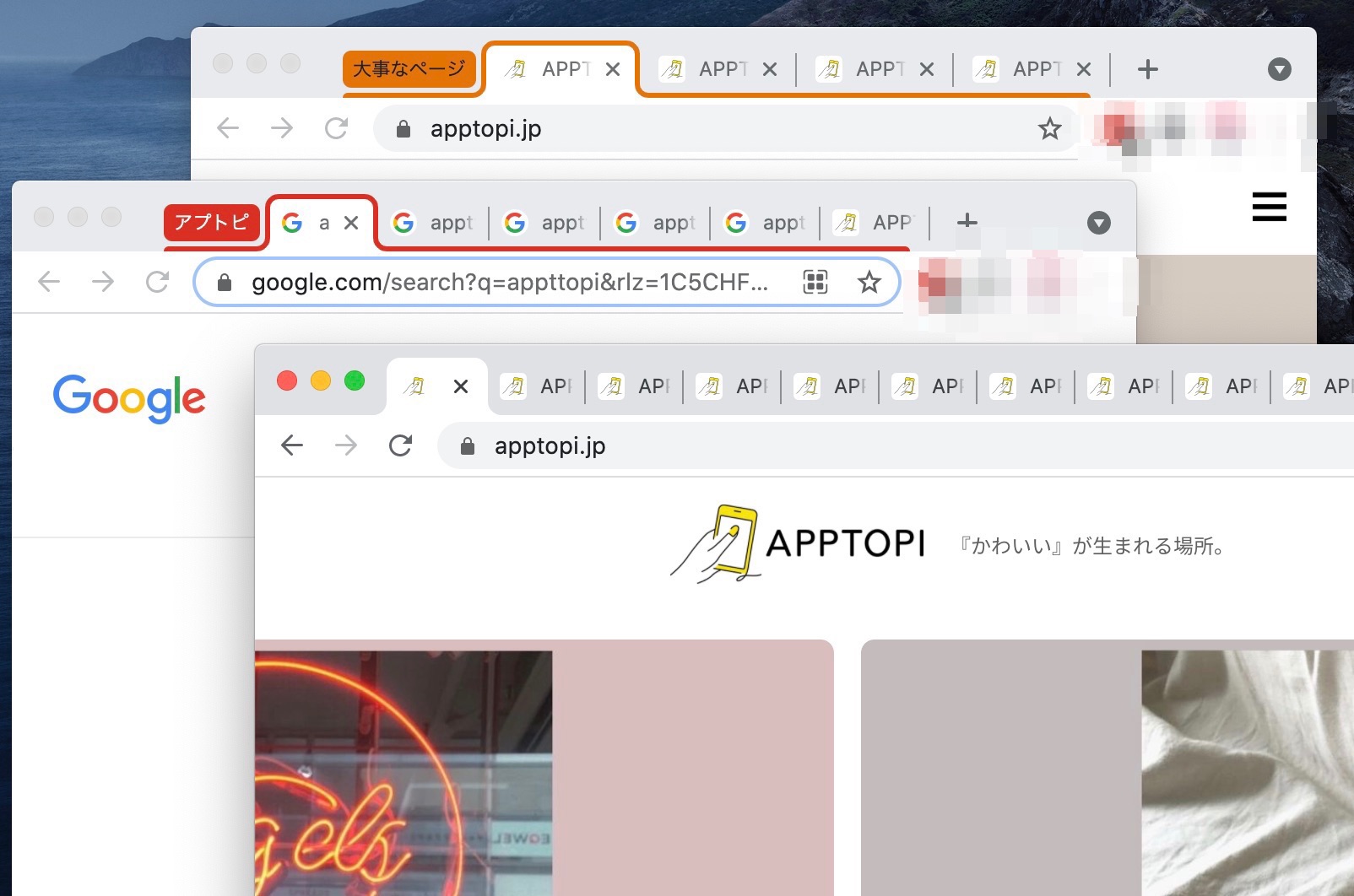
Google Chrome – ウェブブラウザ
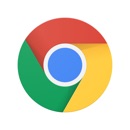
開発:Google LLC
掲載時の価格:無料
Ver:iOS 90.0.4430.216 / Android Varies with device